

Gültig auf Windows-Plattformen.
Übersicht
Die IP-Adresse auf einem CA ARCserve Backup-Server kann aus verschiedenen Gründen geändert werden. Die häufigsten Gründe sind:
Symptome
Wenn Sie die IP-Adresse eines Primärservers, eines eigenständigen Servers und eines Systems geändert haben, das als Host für die CA ARCserve Backup-Manager-Konsole fungiert, verhält sich CA ARCserve Backup wie folgt:
Ntuser kann im Authentifizierungsserver nicht auf Hostname überprüft werden. Möchten Sie ein Äquivalent erstellen (Standard: j)?
Nachdem Sie die IP-Adresse auf einem Mitgliedsserver geändert haben, verhält sich CA ARCserve Backup wie folgt:
Ntuser kann im Authentifizierungsserver nicht auf Hostname überprüft werden. Möchten Sie ein Äquivalent erstellen (Standard: j)?
Lösungen
Um die Kommunikationsprobleme zu lösen, verwenden Sie die Methode, die dem Typ des CA ARCserve Backup-Servers entspricht, für den die IP-Adresse geändert wurde.
IP-Adresse auf Primärserver oder eigenständigen Server geändert
Wichtig! Wenn Sie die IP-Adresse eines Primärservers oder eines eigenständigen Servers geändert haben, können einfache Sicherungsjobs und Wiederherstellungsjobs des Server selbst erfolgreich abgeschlossen werden. Außerdem sollten die Hostnamen der Mitgliedsserver in den CA ARCserve Backup-Managern auf dem Primärserver angezeigt werden. Um jedoch sicherzustellen, dass Sie Sicherungsjobs und Wiederherstellungsjobs erfolgreich auf Mitgliedsservern abschließen können, müssen Sie die wie in Schritt 1 beschriebene Änderung auf dem Mitgliedsserver abgeschlossen haben, bevor eine andere Aufgabe ausgeführt werden kann.
Führen Sie den Befehl "ipconfig" mit dem Schalter "/flushdns" aus. Beispiel:
C:\Dokumente und Einstellungen\Windows-Benutzername>ipconfig /flushdns
Hinweis: Sie müssen diesen Schritt für alle Mitgliedsserver Ihrer CA ARCserve Backup-Domäne wiederholen.
ca_auth [-cahost HOSTNAME] -equiv add ntuser HOSTNAME ARCserveBackupUser [caroot-Benutzername] [caroot-Kennwort]
Hinweis: Weitere Informationen über den Befehl "ca_auth" finden Sie im Referenzhandbuch für die Befehlszeile.
IP-Adresse auf einem Mitgliedsserver geändert
ca_auth [-cahost HOSTNAME] -equiv add ntuser HOSTNAME ARCserveBackupUser [caroot-Benutzername] [caroot-Kennwort]
Hinweis: Weitere Informationen über den Befehl "ca_auth" finden Sie im Referenzhandbuch für die Befehlszeile.
Führen Sie den Befehl "ipconfig" mit dem Schalter "/flushdns" aus. Beispiel:
C:\Dokumente und Einstellungen\Windows-Benutzername>ipconfig /flushdns
IP-Adresse auf einem Server geändert, der als Host für die ARCserve-Manager-Konsole fungiert
Wenn die IP-Adresse auf einem Server geändert wurde, der als Host für die CA ARCserve Backup-Manager-Konsole fungiert, ist keine Aktion erforderlich. Sie können mit der Verwaltung weiterer CA ARCserve Backup-Server ohne Kommunikationsprobleme fortfahren.
IP-Adresse auf einem Agent-System geändert
Im Folgenden finden Sie eine Auswahl an Möglichkeiten, wie Sie das Problem beheben können:
Führen Sie den Befehl "ipconfig" mit dem Schalter "/flushdns" aus. Beispiel:
C:\Dokumente und Einstellungen\Windows-Benutzername>ipconfig /flushdns
Das Dialogfeld "Agent-Option" wird geöffnet.
Die neue IP-Adresse wird für das Agent-System übernommen.
IP-Adresse auf einem System mit einer statischen IP-Adresse geändert
Im Folgenden finden Sie eine Auswahl an Möglichkeiten, wie Sie das Problem beheben können:
Mit dieser Aktion können Sie den Cache auflösen, um eine neue Beziehung zwischen dem Hostnamen und der IP-Adresse herzustellen.
Gehen Sie folgendermaßen vor, um dieses Problem zu lösen:
C:\WINDOWS\system32\drivers\etc\hosts
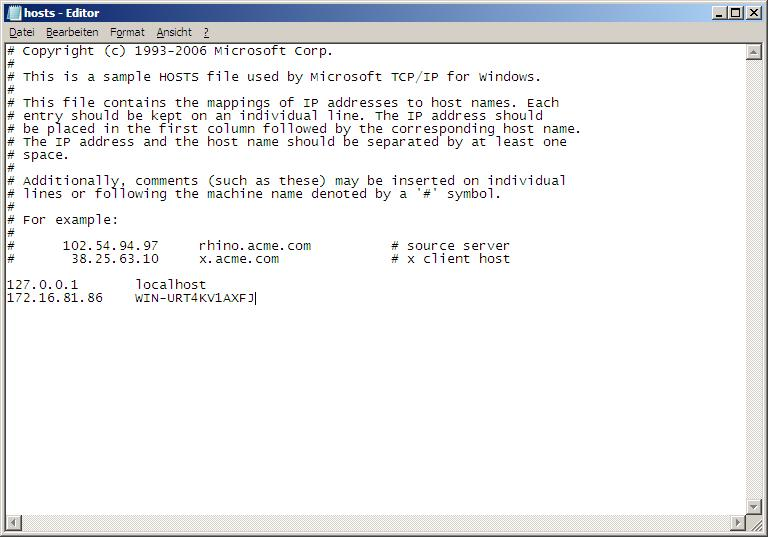
Hinweis: Wenn Sie diesen Lösungsweg wählen, müssen Sie die Datei "Hosts" ändern, wenn Sie die IP-Adresse ändern, und Sie müssen die entsprechenden Informationen löschen, wenn Sie wieder eine dynamische IP-Adresse verwenden.
|
Copyright © 2014 CA.
Alle Rechte vorbehalten.
|
|